Roll Call Messenger là gì? Tính năng và cách sử dụng

Trong thời gian gần đây, nhiều người dùng Facebook đang tò mò về Roll Call Messenger là gì và tại sao tính năng này lại được quan tâm nhiều đến vậy. Đây là một công cụ thú vị giúp người dùng tạo hoạt động điểm danh trực tiếp trong nhóm chat. Bài viết dưới đây sẽ giới thiệu chi tiết về tính năng Roll Call trên Messenger, giúp bạn dễ dàng áp dụng vào học tập, công việc và giao tiếp hằng ngày.
Roll Call Messenger là gì?
Roll Call Messenger (Điểm danh trên Messenger) là một tính năng trên ứng dụng Messenger cho phép người dùng tạo hoạt động điểm danh trực tiếp trong nhóm chat. Nhờ đó, mọi thành viên có thể phản hồi để xác nhận sự có mặt và kết quả được cập nhật tức thì.
Đặc biệt, Roll Call giúp quản lý nhóm hiệu quả hơn khi cần theo dõi sự tham gia của từng thành viên. Tính năng này rất hữu ích trong học tập, làm việc nhóm, tổ chức sự kiện hoặc đơn giản là giữ kết nối trong cộng đồng bạn bè.
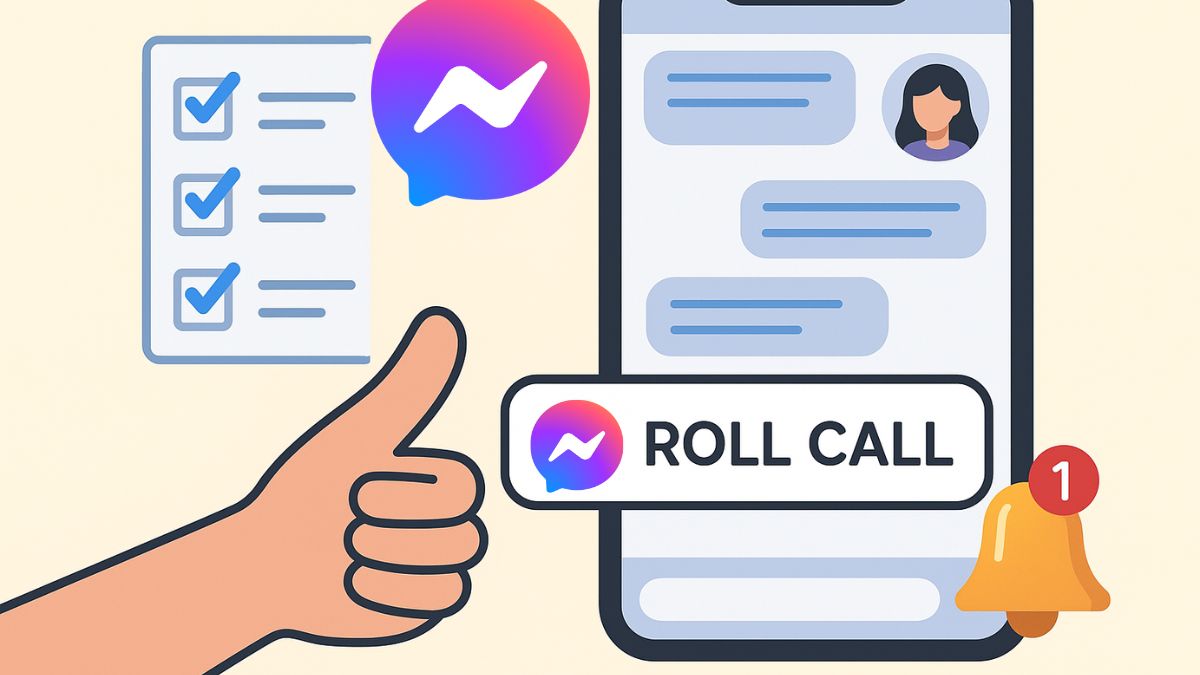
Để trải nghiệm Roll Call Messenger cùng nhiều tính năng mới trên Messenger một cách mượt mà, bạn nên trang bị một chiếc smartphone chất lượng. Đến ngay CellphoneS, bạn sẽ dễ dàng chọn được điện thoại phù hợp với nhu cầu kèm theo mức giá ưu đãi hấp dẫn.
[Product_Listing categoryid="3" propertyid="" customlink="https://cellphones.com.vn/mobile.html" title="Danh sách điện thoại đang được quan tâm nhiều tại CellphoneS"]
Cơ chế hoạt động của Roll Call Messenger
Để hiểu rõ hơn về cách thức hoạt động Roll Call Messenger, bạn nên tìm hiểu cơ chế mà tính năng này vận hành. Khi người quản trị hoặc thành viên tạo Roll Call, hệ thống sẽ gửi thông báo đến tất cả thành viên trong nhóm Messenger.
Người tham gia chỉ cần nhấn vào nút phản hồi để xác nhận sự có mặt. Dữ liệu sẽ được cập nhật ngay lập tức, giúp mọi người thấy ai đã điểm danh và ai chưa. Đây là một cơ chế hoạt động đơn giản, trực quan và thuận tiện cho cả nhóm lớn lẫn nhóm nhỏ.
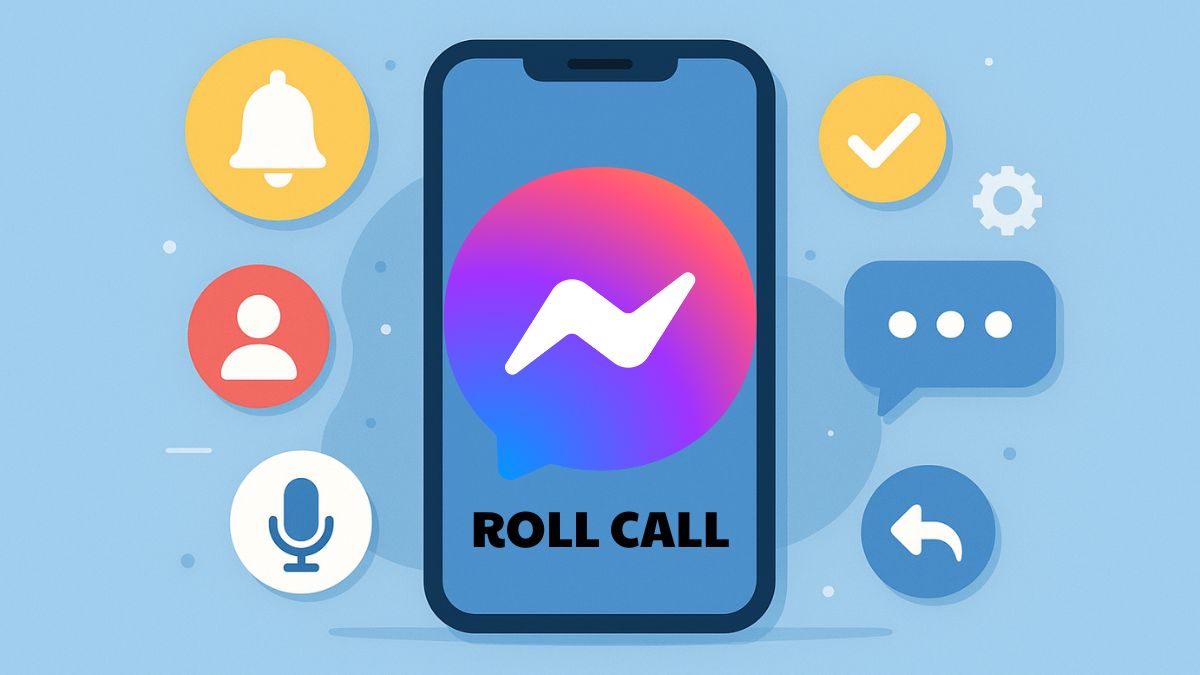
Tính năng nổi bật của Roll Call Messenger
Việc sử dụng Roll Call Messenger đem đến nhiều lợi ích thiết thực và sự tiện lợi vượt trội.
- Điểm danh nhanh chóng: Chỉ vài thao tác là mọi thành viên có thể xác nhận sự hiện diện.
- Theo dõi minh bạch: Danh sách người tham gia được hiển thị rõ ràng, dễ kiểm soát.
- Tích hợp trực tiếp: Sử dụng ngay trên Messenger, không cần cài thêm ứng dụng ngoài.
- Nhắc nhở tự động: Ứng dụng sẽ gửi thông báo đến các thành viên chưa kịp phản hồi, giúp đảm bảo mọi người đều tham gia.
- Đa dạng ứng dụng: Hữu ích cho học tập, làm việc nhóm, tổ chức sự kiện hay các hoạt động cộng đồng.
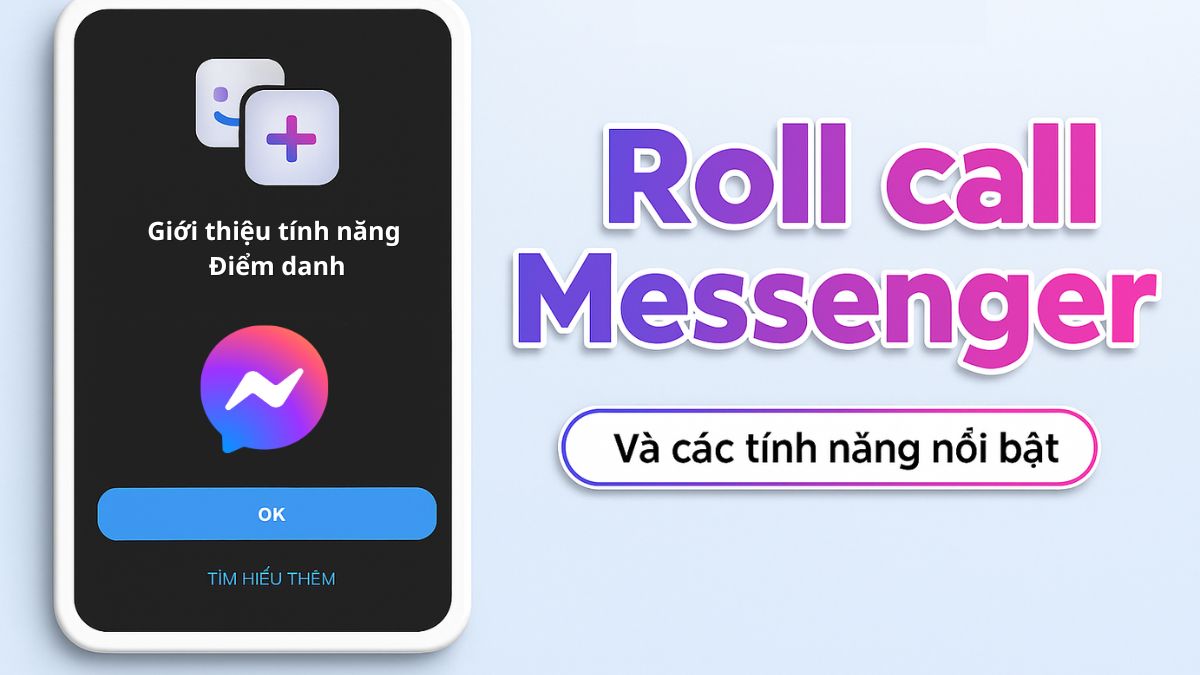
Đối tượng cần sử dụng Roll Call Messenger
Hiện tại, Roll Call Messenger vẫn trong giai đoạn thử nghiệm và chưa rõ thời điểm phát hành rộng rãi. Tuy có nhiều người dùng háo hức trải nghiệm nhưng cũng có không ít ý kiến chê phiền vì phải chia sẻ ảnh/video của mình mới xem được nội dung người khác.
Thực chất, đối tượng cần sử dụng Roll Call Messenger là những người muốn tham gia trò chuyện theo chủ đề riêng mà không làm phiền những ai không quan tâm. Tính năng này thể hiện sự tôn trọng quyền riêng tư và việc dùng hay không hoàn toàn tùy thuộc vào nhu cầu của mỗi người.

Cách sử dụng Roll Call Messenger đơn giản
Để khai thác hiệu quả tính năng, bạn chỉ cần nắm rõ các bước sử dụng Roll Call Messenger cơ bản, từ khởi tạo, tham gia cho đến quản lý hoạt động điểm danh một cách linh hoạt.
Cách tạo điểm danh Roll Call trên Messenger
Để bắt đầu tạo điểm danh trên Messenger, bạn chỉ cần làm theo các bước dưới đây:
- Bước 1. Mở cuộc trò chuyện cần điểm danh: Mở Messenger và chọn nhóm hoặc đoạn chat bạn muốn sử dụng Roll Call.
- Bước 2. Truy cập tính năng hình ảnh: Nhấn vào biểu tượng hình ảnh trong khung nhắn tin để hiển thị tùy chọn.
- Bước 3. Khởi tạo Roll Call và gửi: Chọn mục “Điểm danh” (Roll Call) rồi tải ảnh hoặc nội dung kèm theo để gửi.
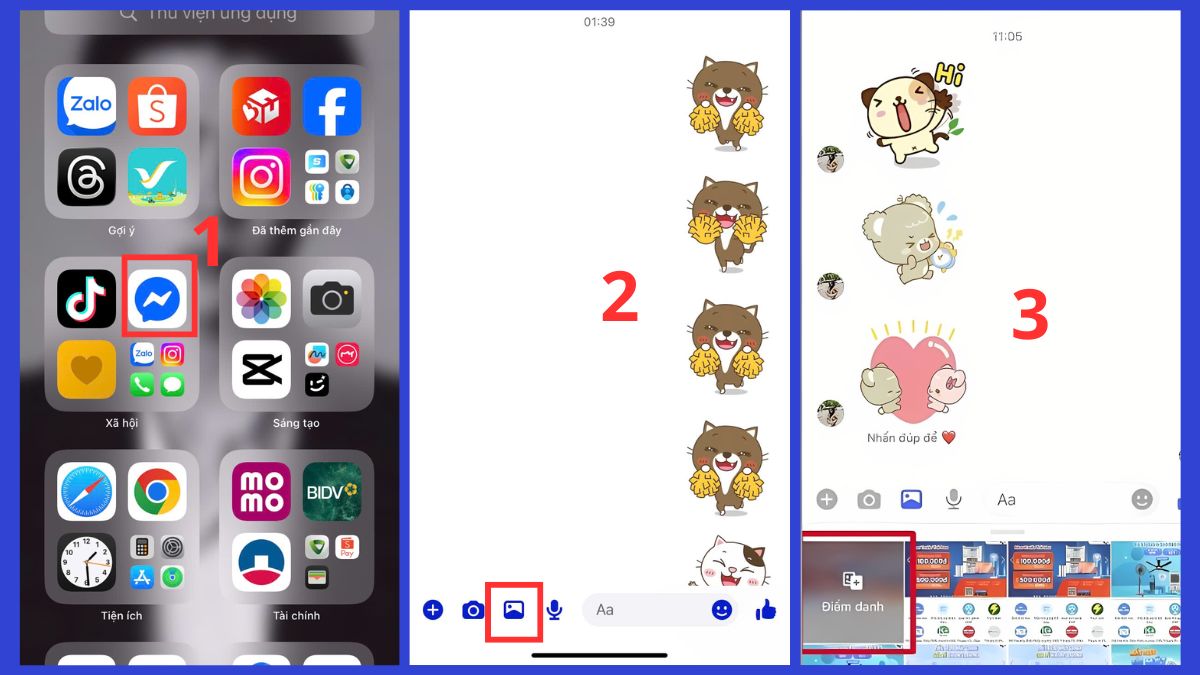
Cách tham gia và xem kết quả
Khi một Roll Call được khởi tạo, các thành viên trong nhóm có thể tham gia và xem kết quả theo các bước sau:
- Bước 1. Nhận thông báo Roll Call: Khi có người trong nhóm tạo Roll Call, bạn sẽ thấy thông báo kèm lời nhắc trong khung chat Messenger.
- Bước 2. Tham gia phản hồi: Nhấn “Add Response” (Thêm phản hồi), sau đó bạn có thể chụp ảnh mới hoặc chọn ảnh trong bộ sưu tập đã chụp trong vòng 24 giờ qua.
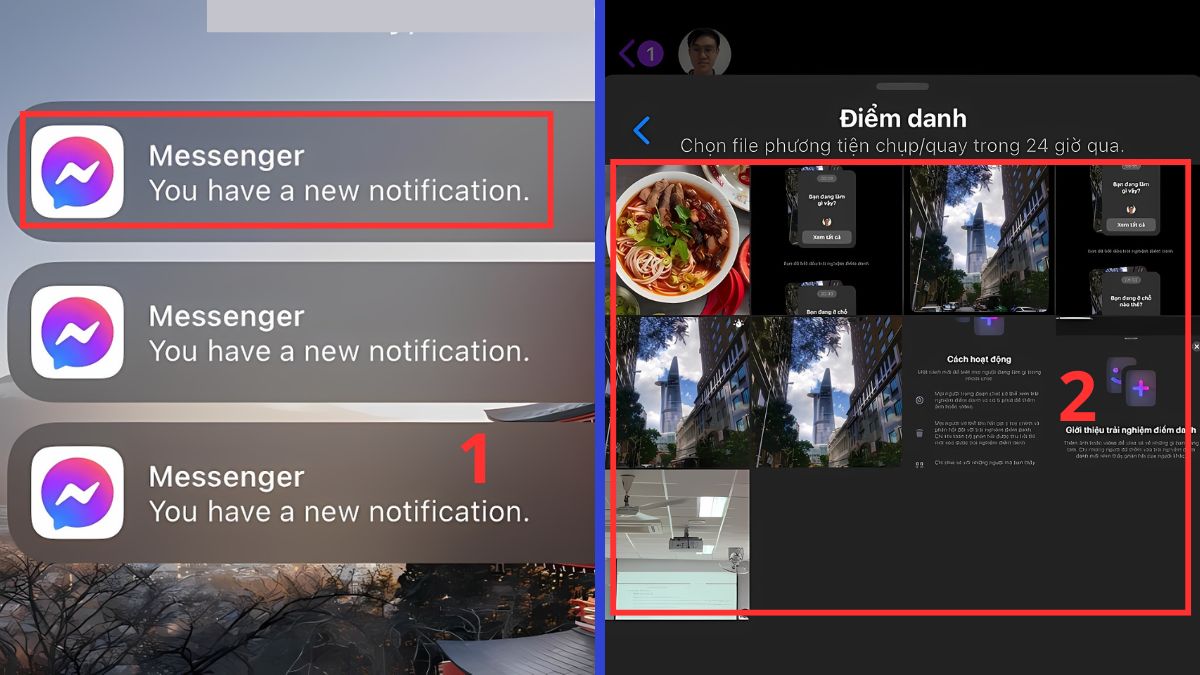
- Bước 3. Xem kết quả của người khác: Mở tin nhắn có Roll Call và nhấn “Xem tất cả” để xem toàn bộ ảnh và video mà các thành viên khác trong nhóm đã chia sẻ.
- Bước 4. Gửi phản hồi: Khi đã xong, hãy nhấn “Gửi” (Send) để chia sẻ ảnh hoặc video của bạn vào nhóm.
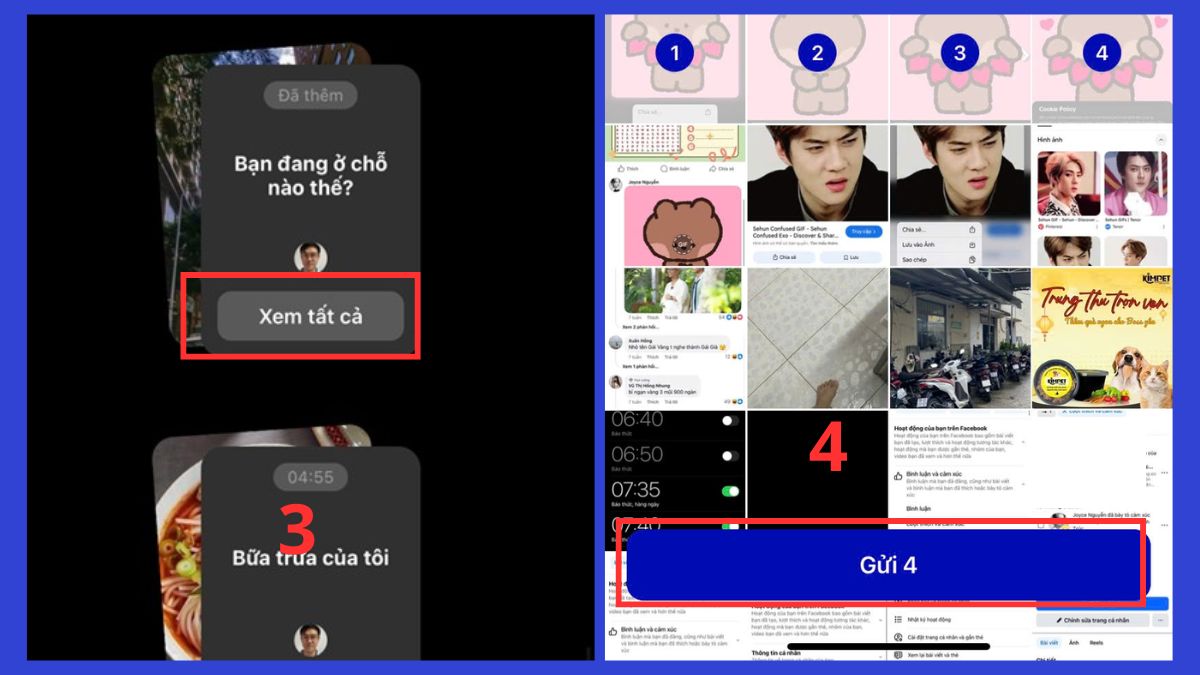
Qua bài viết này, bạn đã hiểu rõ Roll Call Messenger là gì, cách thức hoạt động và những lợi ích tiềm năng mà nó mang lại. Tính năng hứa hẹn sẽ giúp các nhóm chat thêm gắn kết, tạo không gian chia sẻ khoảnh khắc thú vị và tăng sự tương tác giữa các thành viên.
Câu hỏi thường gặp
Roll Call có ảnh hưởng đến quyền riêng tư như thế nào?
Roll Call có bị giới hạn thời gian không?
Nếu không phản hồi Roll Call, có nhìn thấy phản hồi của người khác không?




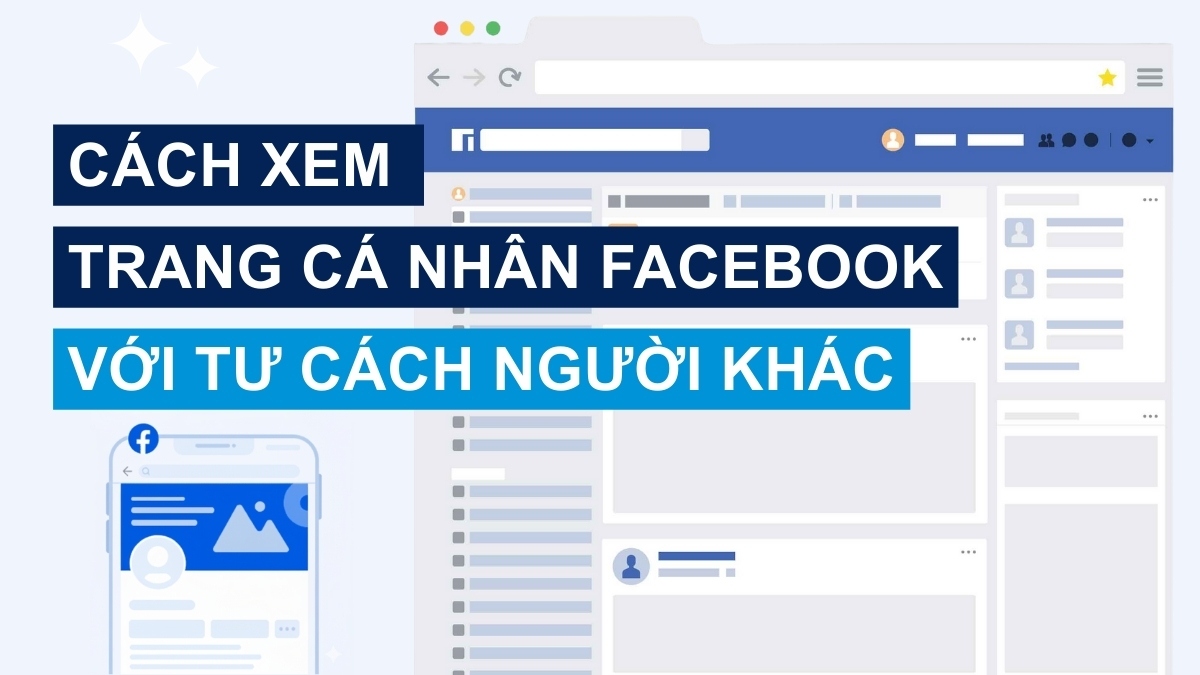

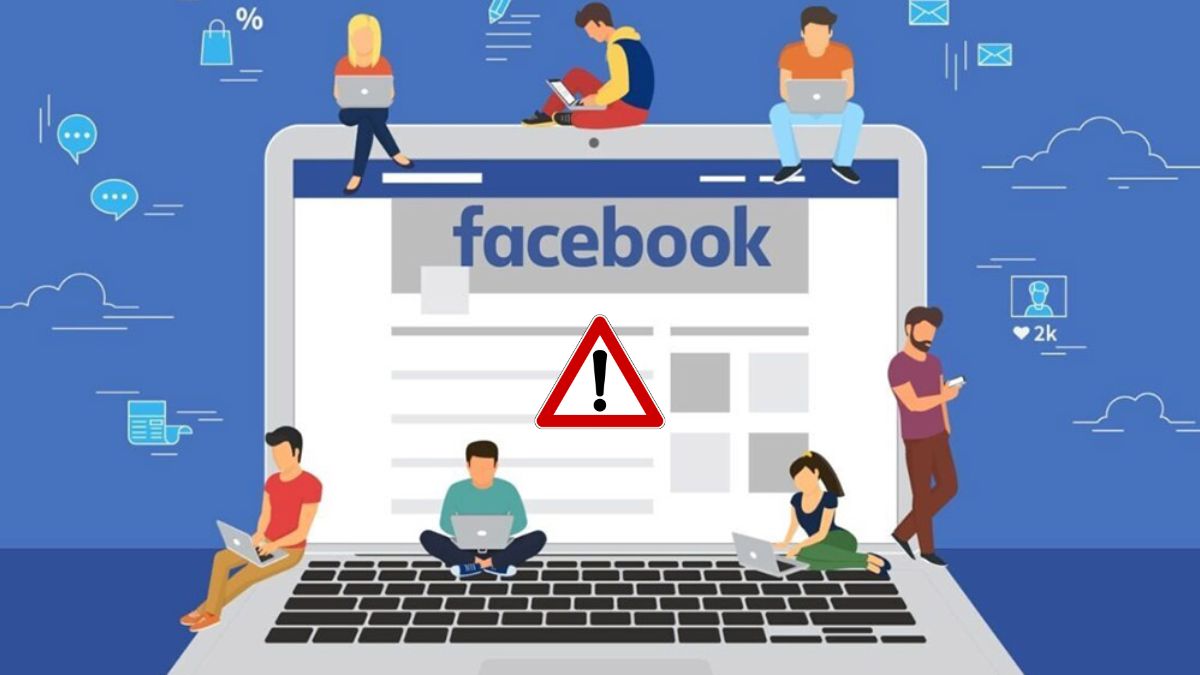
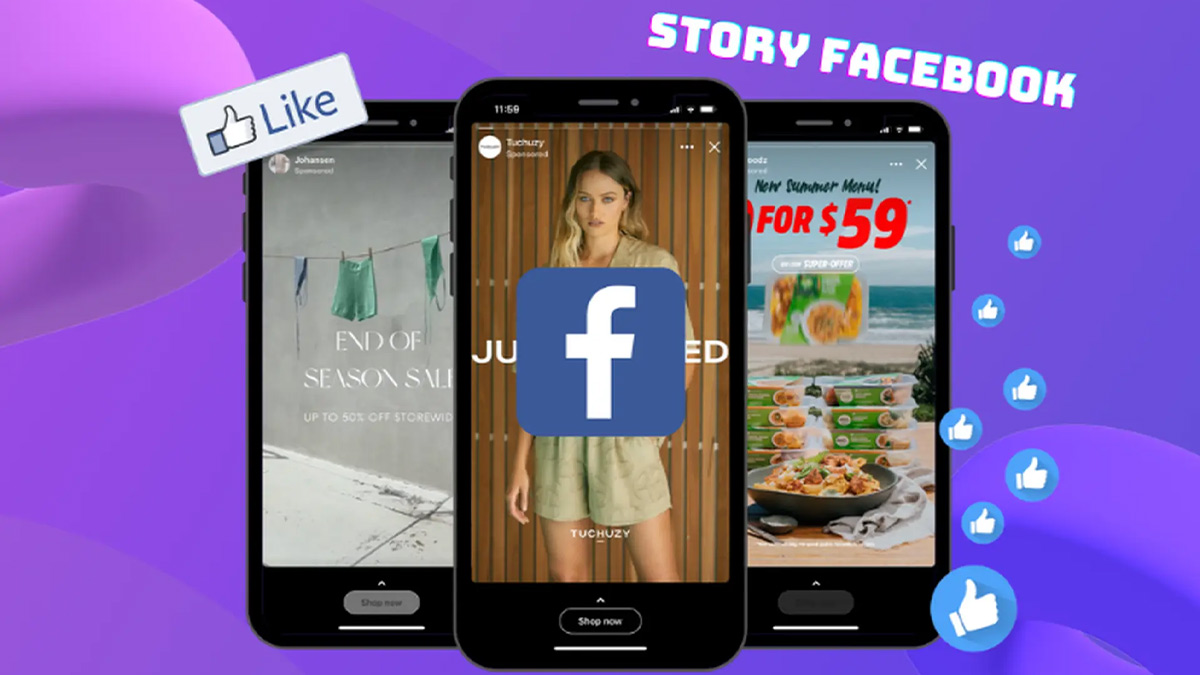
Bình luận (0)